win7截图太麻烦?手把手教你快速选取截图技巧
还在为Win7截图烦恼吗?别担心,本文手把手教你Win7选取截图方法,轻松搞定屏幕捕捉!Win7系统自带截图工具,通过“开始”菜单搜索即可快速打开,支持自由形状、矩形、窗口和全屏等多种截图模式,满足你的不同需求。同时,Win7还提供便捷的键盘快捷键截图方式,只需按下“Print Screen”或“Alt + Print Screen”键,即可快速截取全屏或当前窗口,然后粘贴到“画图”等软件中进行编辑和保存。虽然Win7截图功能相对简单,但掌握这些技巧,足以应对日常使用,快速分享屏幕信息。快来学习Win7截图技巧,提升你的工作效率吧!
在Windows 7中使用自带的“截图工具”进行截图,需在“开始”菜单中搜索并打开“截图工具”,选择“新建”,然后选择“自由形状”、“矩形”、“窗口”或“全屏”模式进行截图,并可进行标注后保存或分享。使用键盘快捷键截图时,按“Print Screen”键截取全屏,按“Alt + Print Screen”截取当前窗口,截图后粘贴到“画图”等软件中保存。对截图进行编辑和保存,可使用“画图”程序进行裁剪、标注和保存。Windows 7的截图功能与现代操作系统相比较为简单,现代系统如Windows 10提供了更丰富的截图和编辑工具。

在Windows 7中,选取截图的方式主要有两种:使用自带的“截图工具”和键盘快捷键。
如何使用Windows 7自带的截图工具进行截图?
Windows 7自带的“截图工具”是一个非常方便的功能,可以帮助你轻松捕捉屏幕上的任何部分。要使用它,你只需在“开始”菜单中搜索“截图工具”,然后打开它。启动后,你可以选择“新建”来开始截图。工具提供了几种截图模式,包括“自由形状”、“矩形”、“窗口”和“全屏”,你可以根据需要选择合适的模式。完成截图后,你还可以用工具栏上的笔、荧光笔等进行简单的标注,最后保存或分享你的截图。这个工具虽然简单,但对于日常办公或快速分享信息来说,足够实用了。
Windows 7使用键盘快捷键截图的具体操作步骤是什么?
如果你更喜欢快捷的方式,Windows 7也提供了几个快捷键来帮助你截图。按下“Print Screen”键可以捕捉整个屏幕,而按“Alt + Print Screen”则可以只截取当前活动窗口的图像。截图后,图像会被复制到剪贴板,你可以打开“画图”或其他图像编辑软件,粘贴并保存截图。这种方法虽然没有“截图工具”那么多功能,但胜在快捷,适合那些需要迅速获取屏幕信息的人。
如何在Windows 7中对截图进行编辑和保存?
在Windows 7中,截图后你可能需要对其进行一些编辑,比如裁剪、标注或添加文字。这时,你可以使用“画图”程序,它是Windows自带的简单图像编辑工具。打开“画图”,然后按下“Ctrl + V”粘贴你的截图。你可以使用工具栏上的裁剪工具来调整截图大小,或者使用画笔、文本工具进行标注。完成后,点击“文件”菜单,选择“保存”或“另存为”来保存你的编辑成果。如果你需要更高级的编辑功能,可以考虑下载第三方图像编辑软件。
Windows 7截图功能与现代操作系统有何不同?
与现代操作系统相比,Windows 7的截图功能相对简单。现代操作系统如Windows 10提供了更丰富的截图工具,比如“屏幕截图和草图”应用,它不仅可以截图,还能录制屏幕视频,提供更多的标注和分享选项。然而,Windows 7的截图功能虽然简单,但在日常使用中依然足够应对大部分需求。如果你习惯了Windows 7的截图方式,过渡到新系统时可能会需要一些时间来适应新的工具和快捷键。
终于介绍完啦!小伙伴们,这篇关于《win7截图太麻烦?手把手教你快速选取截图技巧》的介绍应该让你收获多多了吧!欢迎大家收藏或分享给更多需要学习的朋友吧~golang学习网公众号也会发布文章相关知识,快来关注吧!
 手把手教学!用Python轻松构建知识图谱&语义网络
手把手教学!用Python轻松构建知识图谱&语义网络
- 上一篇
- 手把手教学!用Python轻松构建知识图谱&语义网络
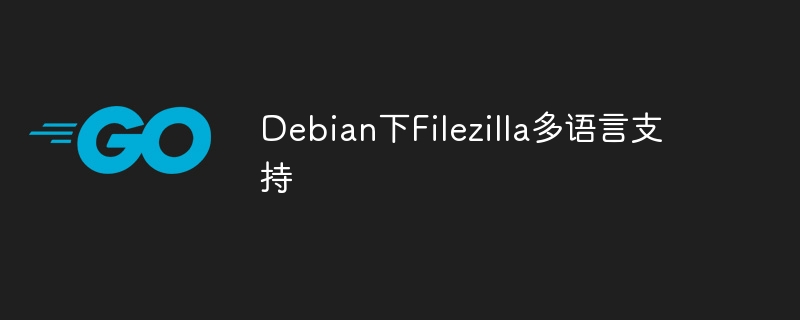
- 下一篇
- Debian轻松配置Filezilla多语言,手把手教学
-

- 文章 · 软件教程 | 1分钟前 |
- 1688商家版怎么更新新版本
- 288浏览 收藏
-

- 文章 · 软件教程 | 2分钟前 |
- 考试中途退出影响及解决方法
- 113浏览 收藏
-

- 文章 · 软件教程 | 9分钟前 |
- 如何查看今日头条历史记录?
- 443浏览 收藏
-

- 文章 · 软件教程 | 13分钟前 |
- 16宫格填法技巧与攻略大全
- 278浏览 收藏
-

- 文章 · 软件教程 | 16分钟前 |
- Win11关闭安全启动教程详解
- 435浏览 收藏
-

- 文章 · 软件教程 | 17分钟前 |
- Win10耳机插入无声音解决方法
- 101浏览 收藏
-

- 文章 · 软件教程 | 19分钟前 |
- 比特币ETF是什么?有什么作用?
- 141浏览 收藏
-

- 文章 · 软件教程 | 21分钟前 |
- 云闪付实名认证安全吗?
- 149浏览 收藏
-

- 前端进阶之JavaScript设计模式
- 设计模式是开发人员在软件开发过程中面临一般问题时的解决方案,代表了最佳的实践。本课程的主打内容包括JS常见设计模式以及具体应用场景,打造一站式知识长龙服务,适合有JS基础的同学学习。
- 543次学习
-

- GO语言核心编程课程
- 本课程采用真实案例,全面具体可落地,从理论到实践,一步一步将GO核心编程技术、编程思想、底层实现融会贯通,使学习者贴近时代脉搏,做IT互联网时代的弄潮儿。
- 516次学习
-

- 简单聊聊mysql8与网络通信
- 如有问题加微信:Le-studyg;在课程中,我们将首先介绍MySQL8的新特性,包括性能优化、安全增强、新数据类型等,帮助学生快速熟悉MySQL8的最新功能。接着,我们将深入解析MySQL的网络通信机制,包括协议、连接管理、数据传输等,让
- 500次学习
-

- JavaScript正则表达式基础与实战
- 在任何一门编程语言中,正则表达式,都是一项重要的知识,它提供了高效的字符串匹配与捕获机制,可以极大的简化程序设计。
- 487次学习
-

- 从零制作响应式网站—Grid布局
- 本系列教程将展示从零制作一个假想的网络科技公司官网,分为导航,轮播,关于我们,成功案例,服务流程,团队介绍,数据部分,公司动态,底部信息等内容区块。网站整体采用CSSGrid布局,支持响应式,有流畅过渡和展现动画。
- 485次学习
-

- ChatExcel酷表
- ChatExcel酷表是由北京大学团队打造的Excel聊天机器人,用自然语言操控表格,简化数据处理,告别繁琐操作,提升工作效率!适用于学生、上班族及政府人员。
- 3207次使用
-

- Any绘本
- 探索Any绘本(anypicturebook.com/zh),一款开源免费的AI绘本创作工具,基于Google Gemini与Flux AI模型,让您轻松创作个性化绘本。适用于家庭、教育、创作等多种场景,零门槛,高自由度,技术透明,本地可控。
- 3421次使用
-

- 可赞AI
- 可赞AI,AI驱动的办公可视化智能工具,助您轻松实现文本与可视化元素高效转化。无论是智能文档生成、多格式文本解析,还是一键生成专业图表、脑图、知识卡片,可赞AI都能让信息处理更清晰高效。覆盖数据汇报、会议纪要、内容营销等全场景,大幅提升办公效率,降低专业门槛,是您提升工作效率的得力助手。
- 3450次使用
-

- 星月写作
- 星月写作是国内首款聚焦中文网络小说创作的AI辅助工具,解决网文作者从构思到变现的全流程痛点。AI扫榜、专属模板、全链路适配,助力新人快速上手,资深作者效率倍增。
- 4558次使用
-

- MagicLight
- MagicLight.ai是全球首款叙事驱动型AI动画视频创作平台,专注于解决从故事想法到完整动画的全流程痛点。它通过自研AI模型,保障角色、风格、场景高度一致性,让零动画经验者也能高效产出专业级叙事内容。广泛适用于独立创作者、动画工作室、教育机构及企业营销,助您轻松实现创意落地与商业化。
- 3828次使用
-
- pe系统下载好如何重装的具体教程
- 2023-05-01 501浏览
-
- qq游戏大厅怎么开启蓝钻提醒功能-qq游戏大厅开启蓝钻提醒功能教程
- 2023-04-29 501浏览
-
- 吉吉影音怎样播放网络视频 吉吉影音播放网络视频的操作步骤
- 2023-04-09 501浏览
-
- 腾讯会议怎么使用电脑音频 腾讯会议播放电脑音频的方法
- 2023-04-04 501浏览
-
- PPT制作图片滚动效果的简单方法
- 2023-04-26 501浏览







